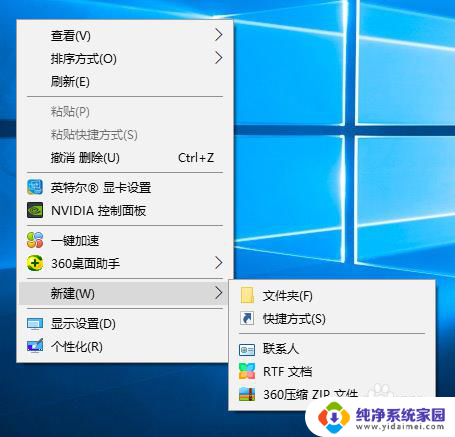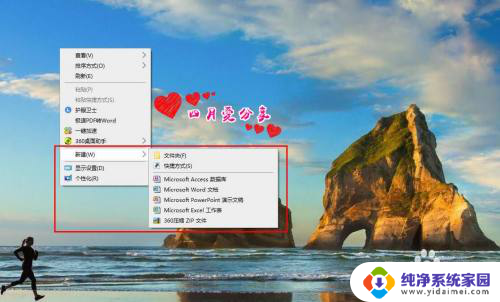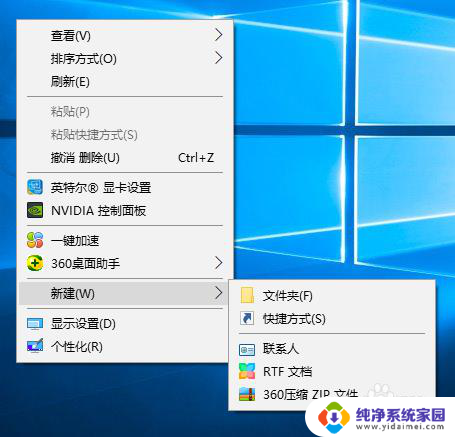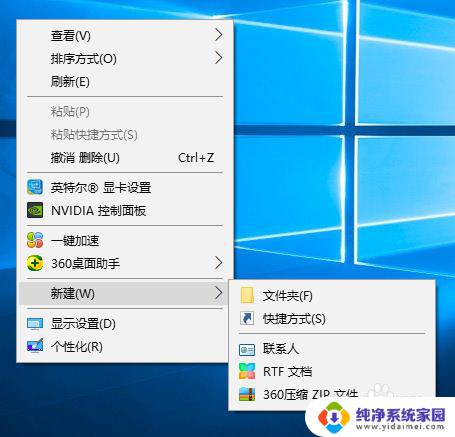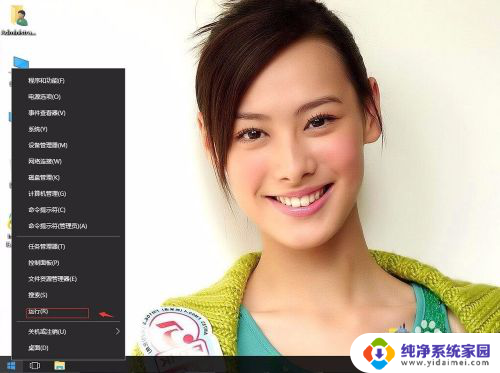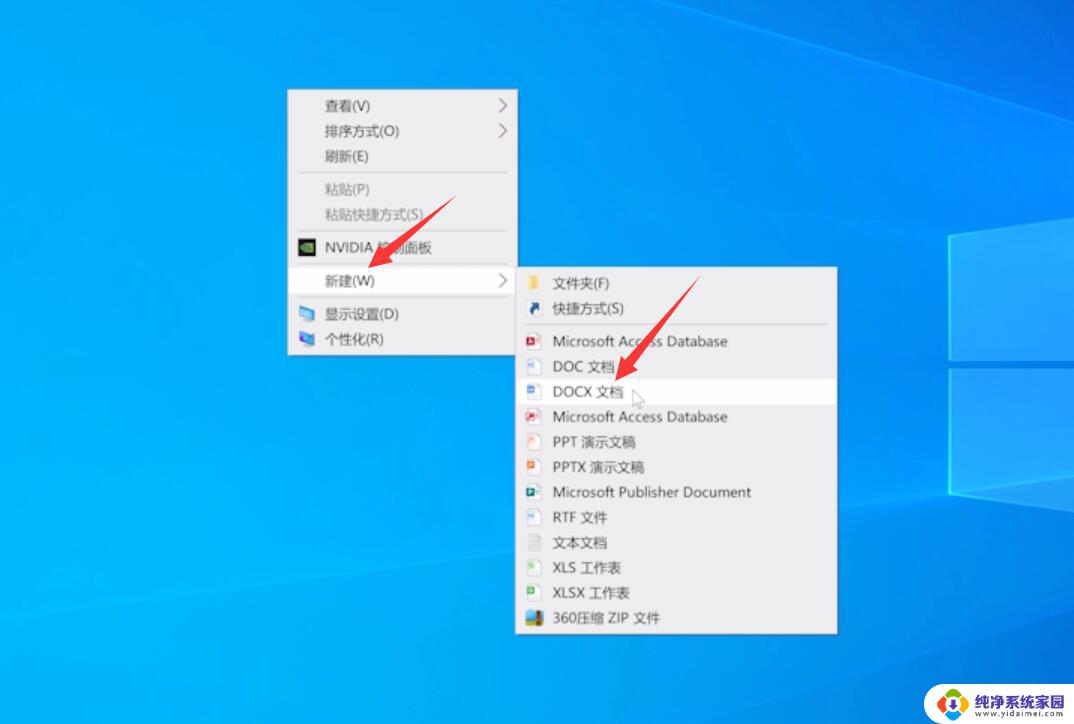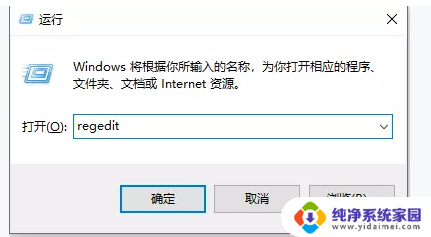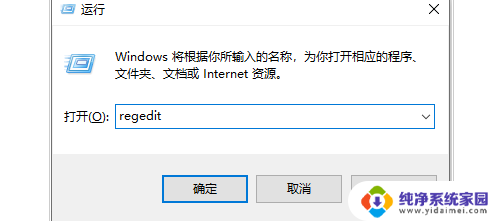win10右键无法新建word文档 win10 鼠标右键新建没有word文档的原因
更新时间:2023-10-26 11:59:39作者:xiaoliu
win10右键无法新建word文档,近年来随着电脑操作系统的不断更新,Windows 10已成为许多人常用的操作系统之一,有些用户反映,在使用Windows 10时遇到了一个令人困扰的问题,即右键点击桌面或文件夹时,无法找到新建Word文档的选项。这个问题可能会给用户带来一些不便,尤其是在需要频繁使用Word文档的情况下。究竟是什么原因导致了这个问题的出现呢?在本文中我们将探讨可能的原因,并提供解决办法,以帮助那些遇到这一问题的用户。
步骤如下:
1.鼠标快捷键win+r打开运行搜索栏

2.运行栏输入regedit,回车
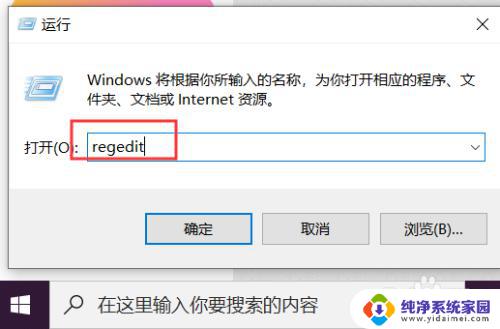
3.在注册表编辑器,选择HKEY_CLASSES_ROOT
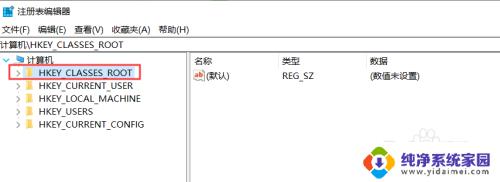
4.找到.doc,并右键--->新建--->项,新建ShellNew文件
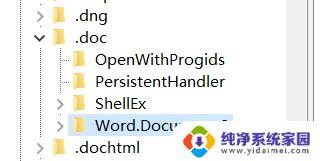
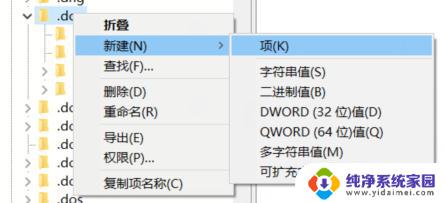
5.在ShellNew文件新建字符串值NullFile
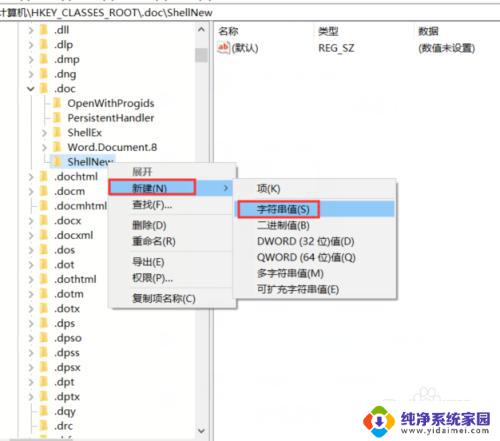
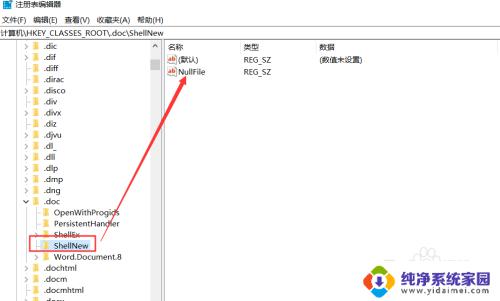
6.查看是否修改成功,如没有。需要重启电脑,下图一个是配置前,一个是配置后的
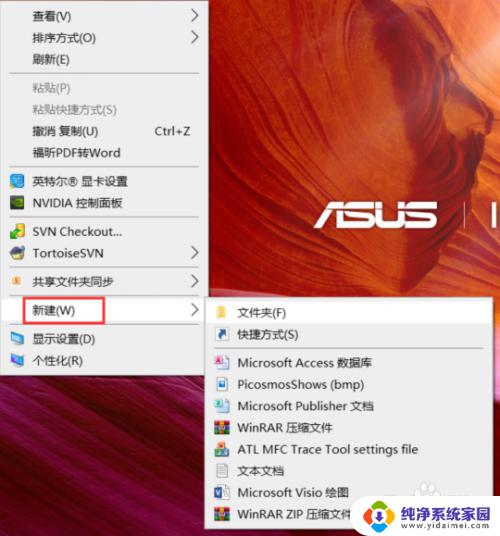
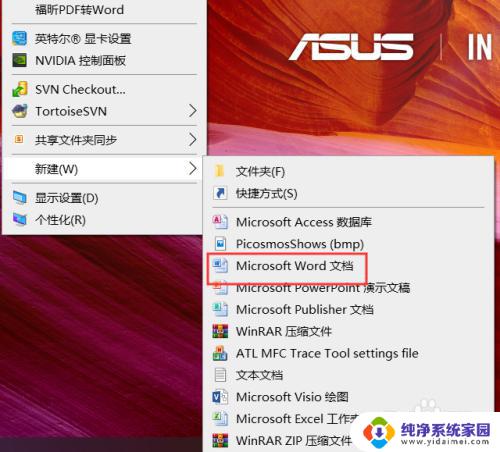
以上是针对win10右键无法新建word文档的解决方法,希望能对出现这种情况的用户有所帮助,请按照上述步骤操作。